Робота з Paint .NET відкриває широкий спектр творчих можливостей, але для досягнення оптимальних результатів необхідно розуміти, як працювати з розмірами зображень і полотна. Часто трапляється, що розмір зображення, розміщеного на полотні, не відповідає вашим вимогам. У цьому посібнику я покажу вам, як ефективно керувати розміром зображення та полотна. Ви дізнаєтеся про основні кроки для ідеального обрізання та налаштування графіки.
Основні висновки
- Розмір зображення можна встановити під час створення нового проекту.
- Розмір полотна впливає лише на доступну область для зображення.
- Пропорційні налаштування допомагають правильно трансформувати об'єкти.
Покрокові інструкції
1. створіть новий файл зображення
Щоб створити новий файл зображення в Paint.NET, виберіть опцію "Створити" у верхній частині меню. Це дасть вам можливість задати певні параметри для розміру зображення. Ви можете працювати в пікселях або дюймах, вводячи потрібні значення вручну.
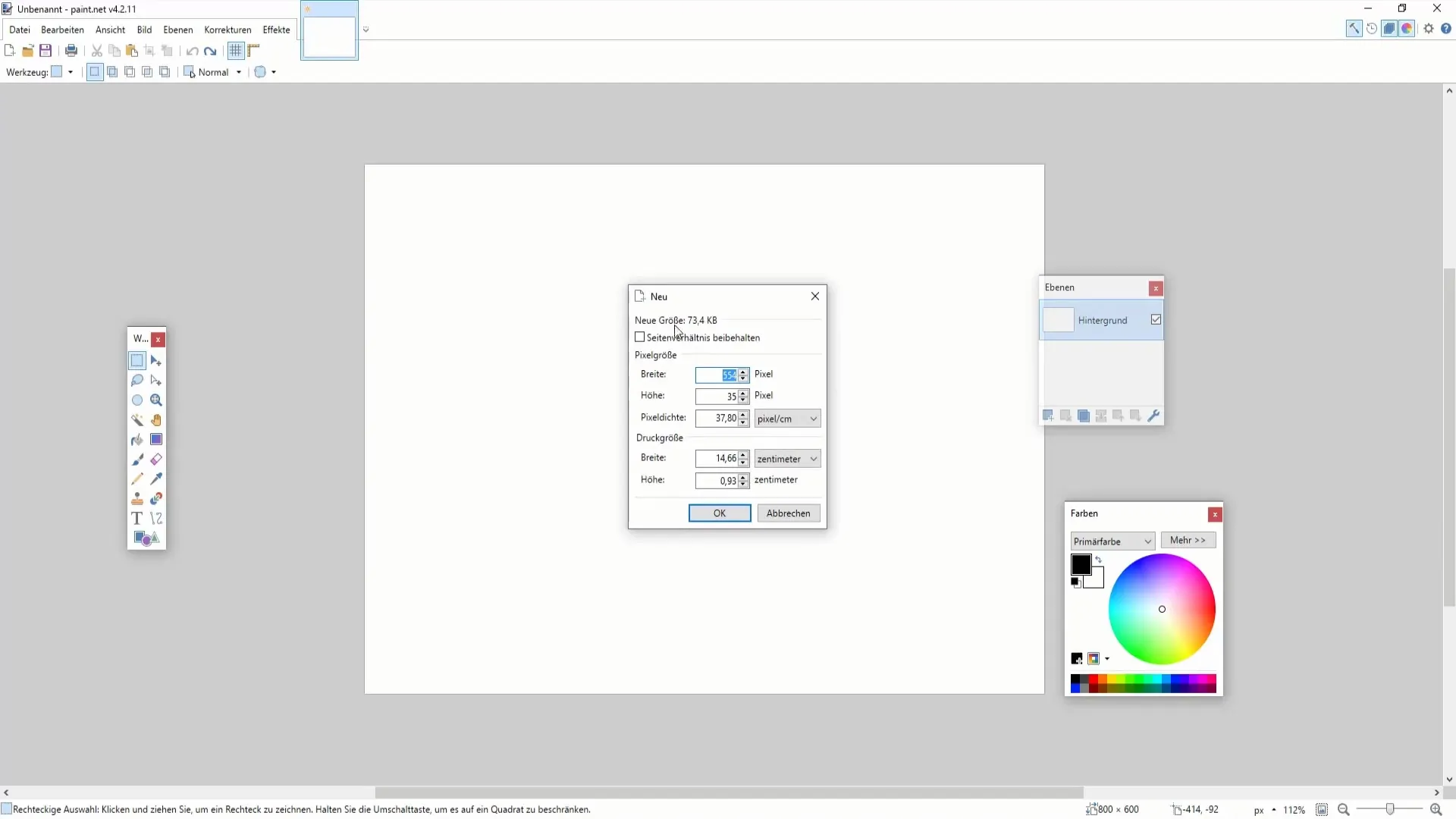
2. визначення розмірів зображення
При введенні розміру зображення у вас є можливість вибору різних форматів. Наприклад, ви можете встановити такі значення, як 1000 x 500 пікселів і підтвердити, натиснувши "ОК".
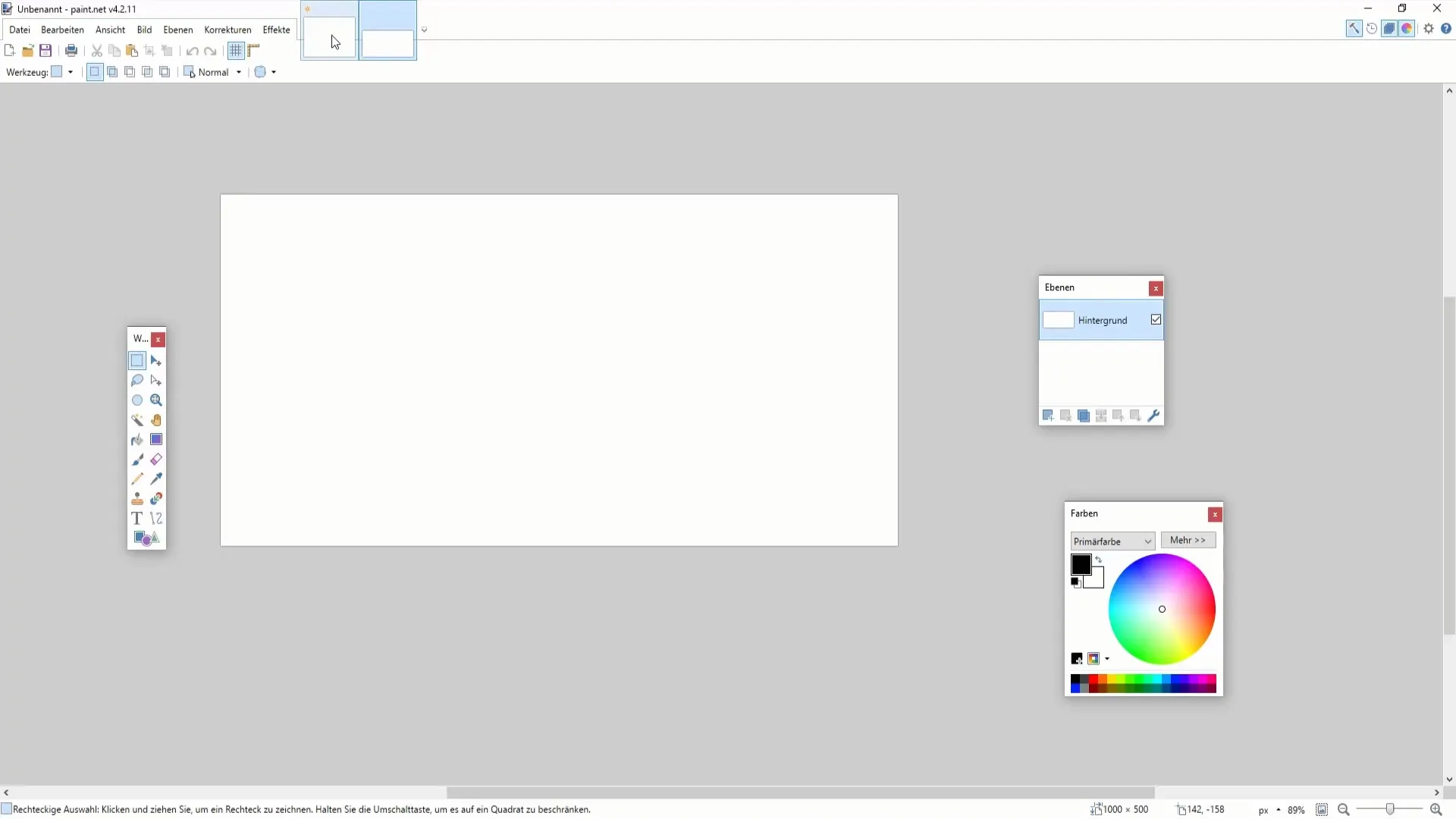
3. відрегулюйте розмір зображення
Якщо ви вже працювали над зображенням і хочете змінити його розмір, скористайтеся функцією "Змінити розмір" в меню. Або ж скористайтеся комбінацією клавіш "Ctrl + R", щоб внести зміни. Тут ви можете налаштувати поточний розмір відповідно до ваших потреб.
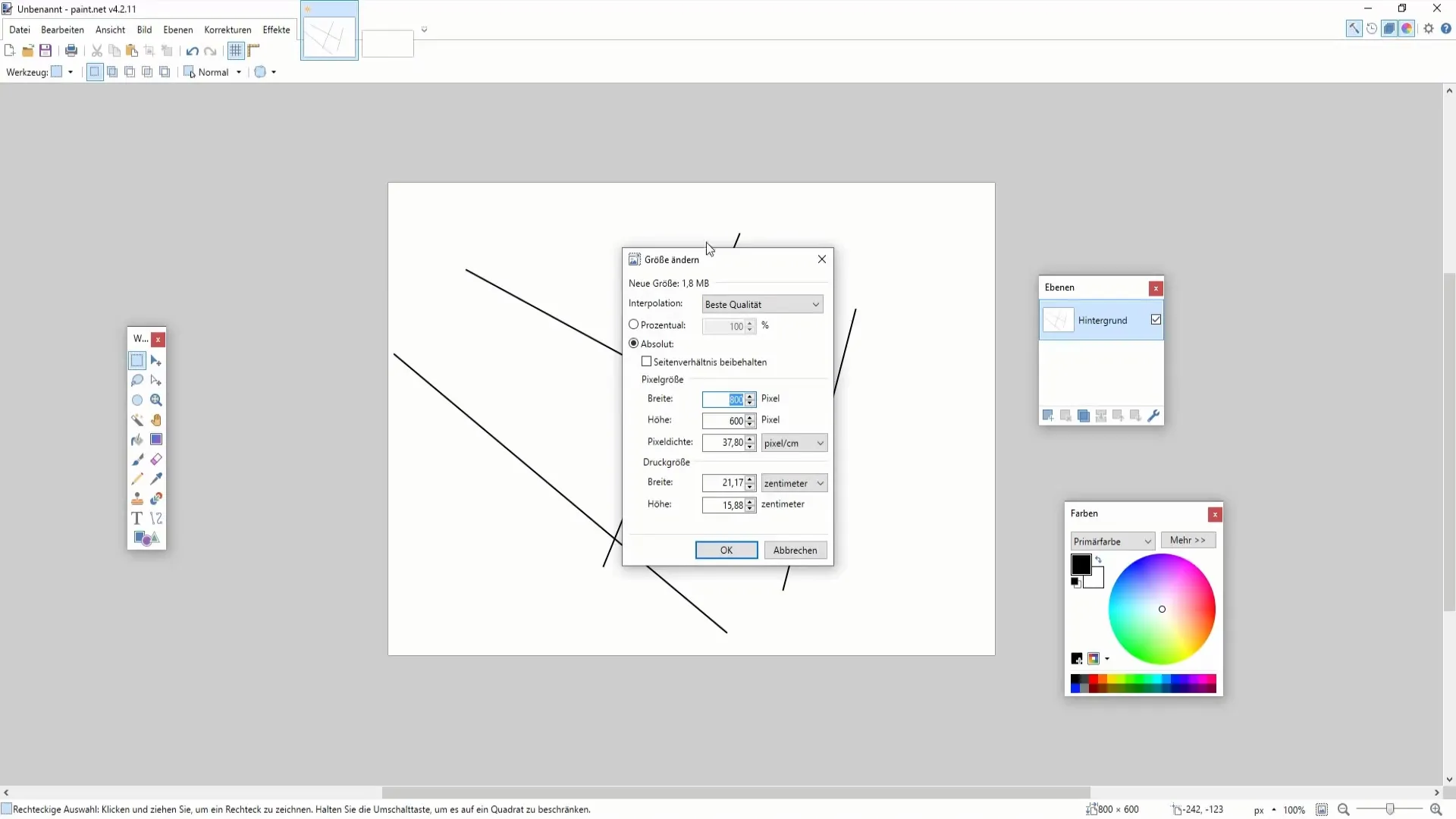
4. внесіть пропорційні корективи
Якщо ви хочете зберегти пропорції вашого зображення, переконайтеся, що ви вводите однакові значення співвідношення. Наприклад, ви можете подвоїти розміри зображення з 800 x 600 пікселів до 1600 x 1200 пікселів, щоб зберегти пропорції.
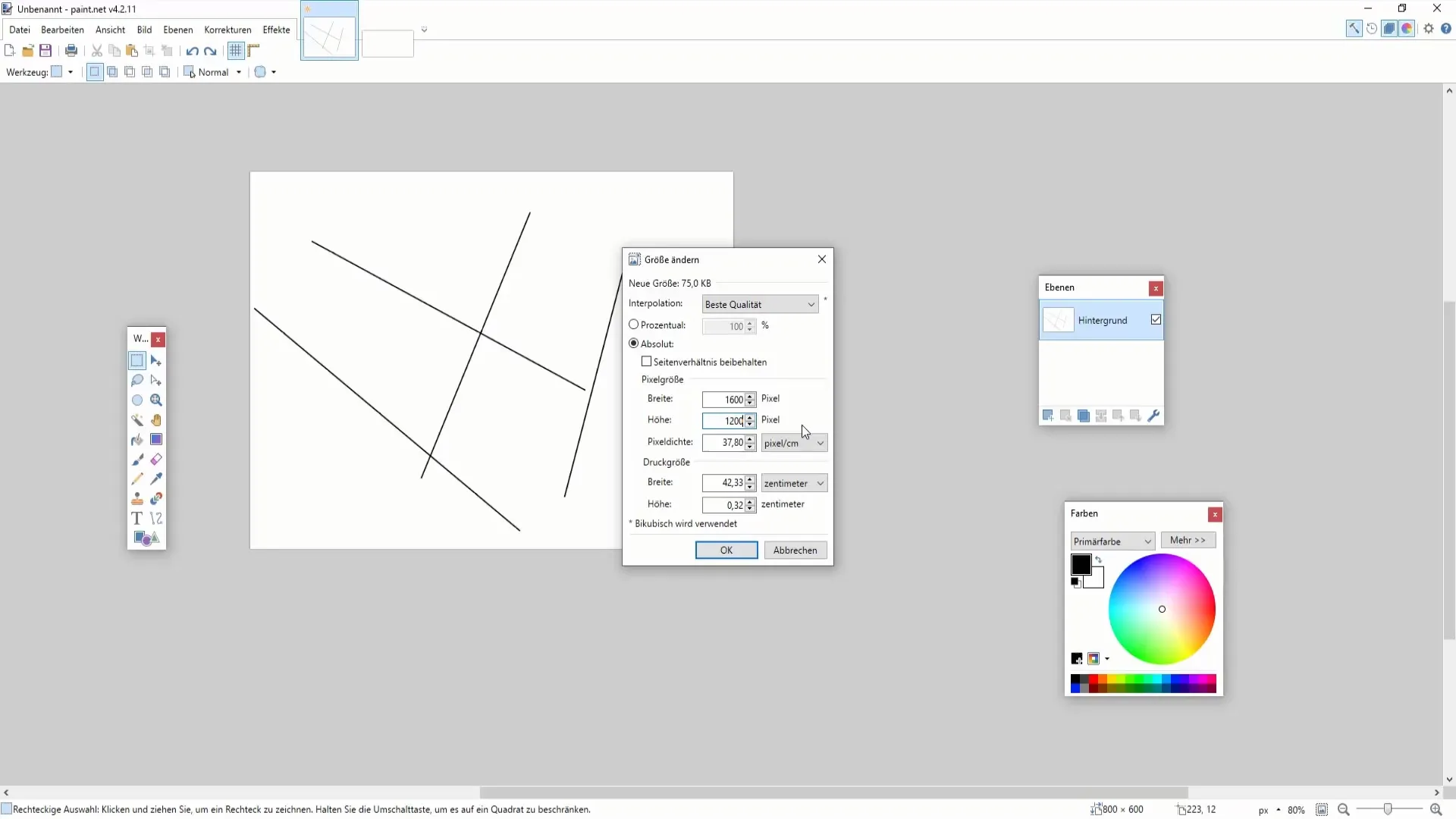
5. зміна розміру полотна
Розмір полотна можна змінювати незалежно від зображення. Якщо ви хочете змінити розмір полотна, натисніть "Ctrl + Shift + R". Виберіть відповідні розміри, наприклад, 4000 x 2000 пікселів, і перевірте, як змінюється полотно, в той час як пов'язане з ним зображення залишається незмінним.
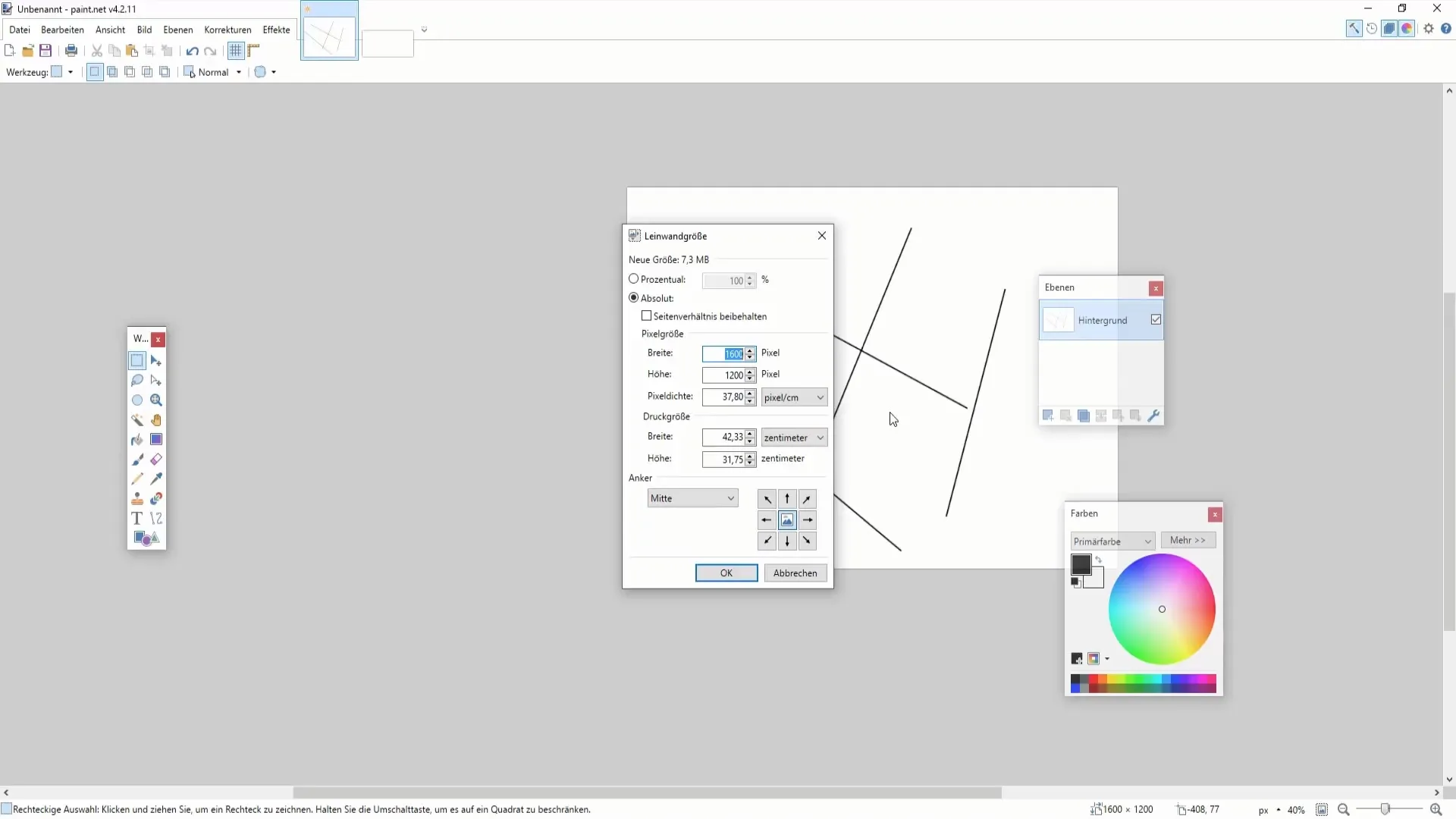
6. налаштуйте елементи на полотні
Збільште полотно і відрегулюйте елементи на ньому. Наприклад, ви можете відрегулювати та змінити розташування мазків або об'єктів, які ви створили. Це чудовий спосіб упорядкувати зображення та оптимізувати його вигляд.
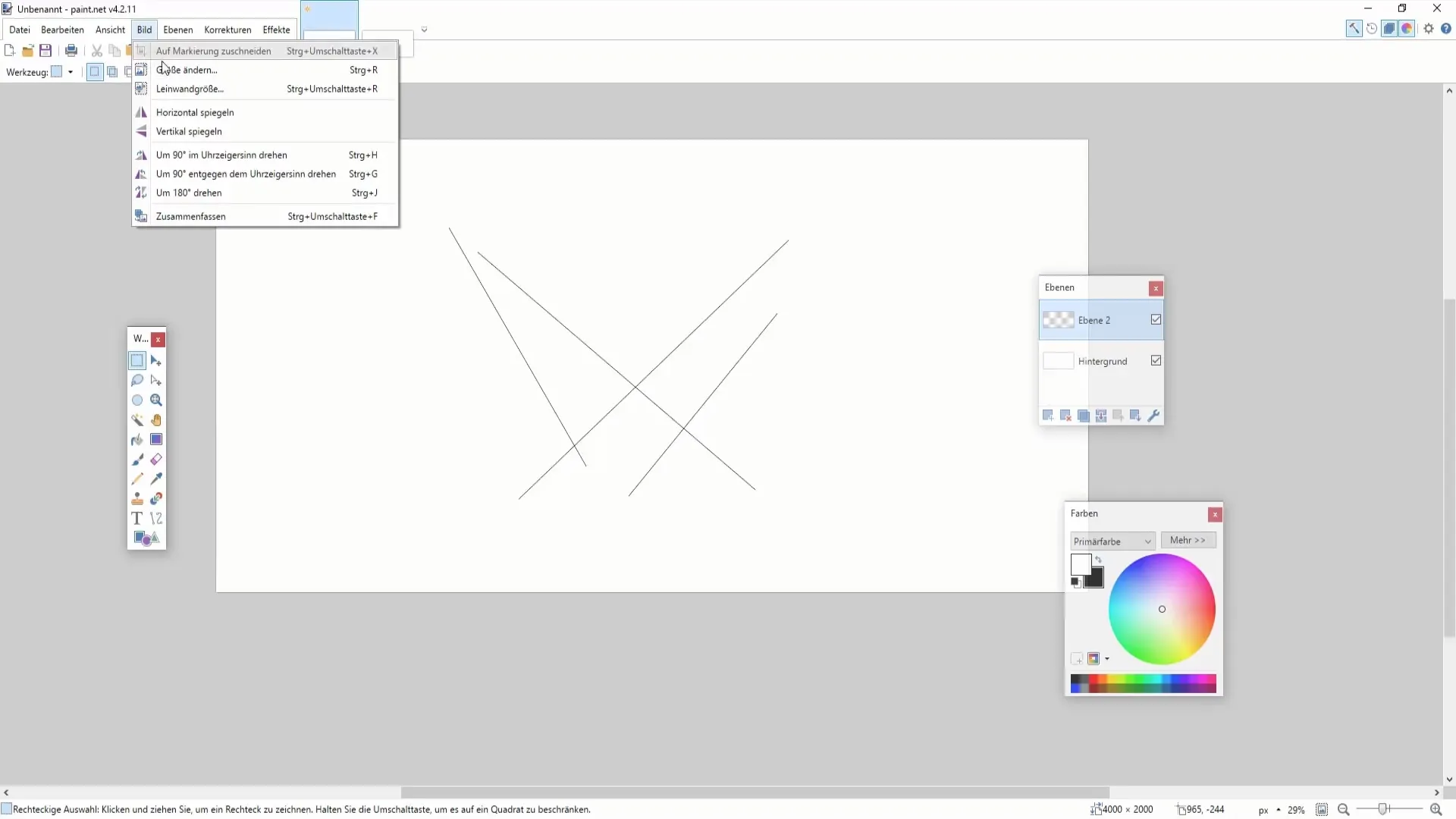
7. копіювання та коригування зображення
Якщо ви вже створили зображення і хочете використати його в новому проекті, ви можете скопіювати потрібні елементи. Створіть новий шар і вставте скопійовані об'єкти. Переконайтеся, що ви зможете надалі обробляти їх за допомогою функції редагування зображень.
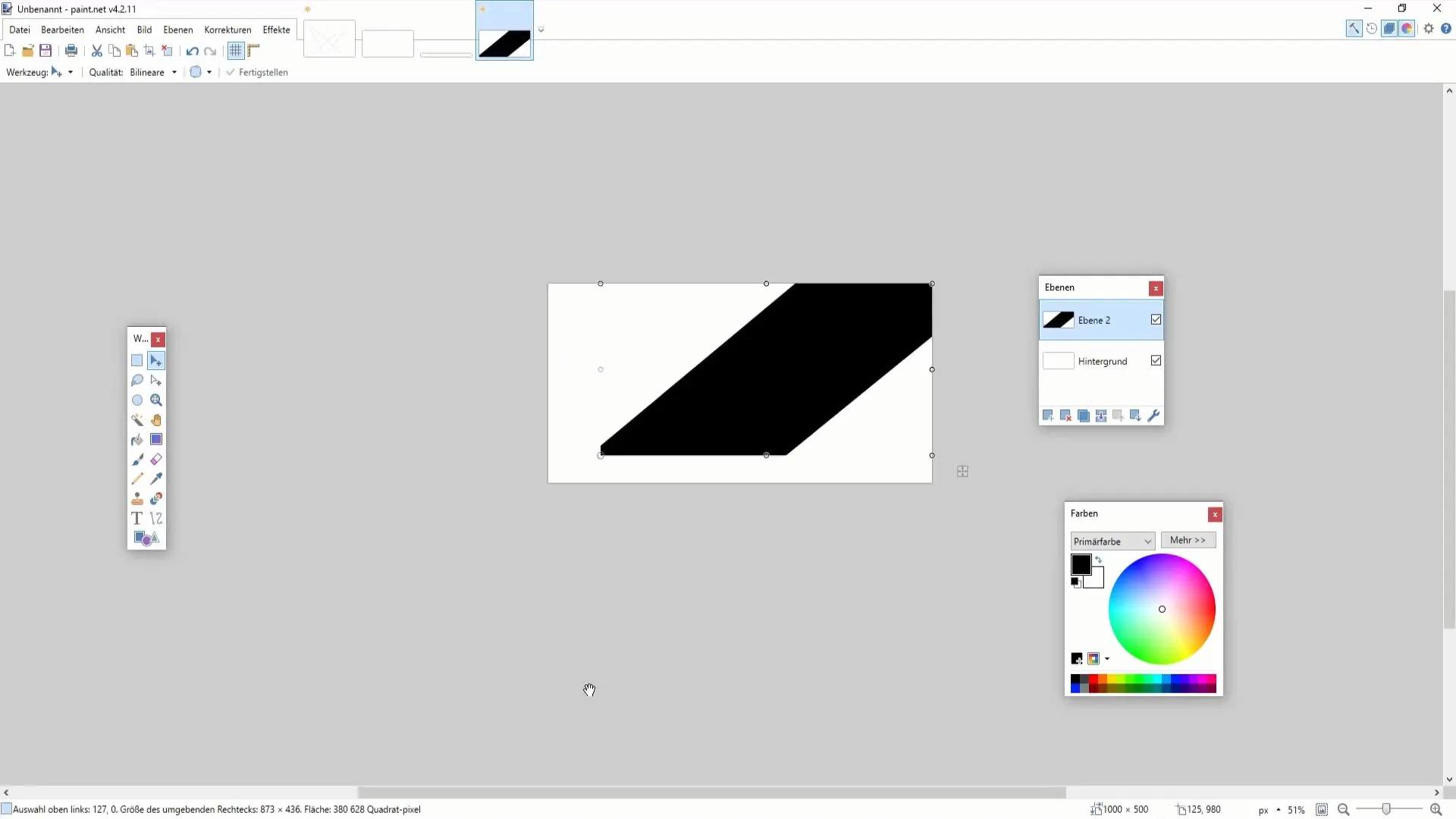
8 Реалізація особливих вимог
Можуть виникнути ситуації, коли вам потрібен точний розмір зображення для певних вимог. Наприклад, ви можете запросити в Google стандартні розміри, такі як "розмір мініатюри YouTube", щоб використовувати ідеальні значення для отримання ідеальних результатів.
Підсумок
У цьому посібнику ви ознайомилися з важливими функціями для ефективного керування розмірами зображень і полотен у Paint.NET. Тепер ви знаєте, як встановлювати розміри при створенні нових зображень і як коригувати існуючі проекти. Це дозволить вам створювати творчі проекти більш цілеспрямовано і професійно.


